
Isi
Jika Anda memiliki beberapa akun email Gmail dan iPhone, berikut ini cara menambahkan semua akun Gmail Anda ke iPhone untuk mengakses salah satu dari mereka saat Anda sedang bepergian.
Gmail adalah salah satu layanan email paling populer di dunia, dan iPhone adalah salah satu smartphone paling populer di pasaran. Bersama-sama, mereka dapat membuat kombinasi terbaik, tetapi Anda perlu tahu cara mengatur semuanya terlebih dahulu. Untungnya, ada beberapa cara Anda dapat menambahkan akun Gmail ke iPhone. Memilih satu atau yang lain akan bergantung sepenuhnya pada bagaimana Anda lebih suka memeriksa email Anda dan jenis antarmuka pengguna yang ingin Anda gunakan.
Salah satu metode adalah menambahkan akun Google Anda ke iOS di Pengaturan dan kemudian menggunakan aplikasi Mail bawaan untuk mengakses akun Gmail Anda. Metode kedua adalah cara yang lebih mudah, di mana Anda cukup mengunduh aplikasi Gmail dari App Store. Ada pro dan kontra untuk masing-masing, tetapi saya akan menunjukkan kepada Anda bagaimana mengatur Gmail menggunakan kedua metode, dan dari sana, Anda dapat memutuskan mana yang terbaik untuk Anda.
Menggunakan Aplikasi Stock Mail
Jika Anda ingin menggunakan aplikasi Mail bawaan di iOS 8 pada iPhone untuk korespondensi Gmail Anda, inilah cara Anda dapat mengimpor informasi Gmail Anda ke aplikasi Mail dan menyinkronkan email Anda dari beberapa akun sehingga Anda memiliki pengalaman yang lancar.
Pertama, buka Pengaturan aplikasi lalu gulir ke bawah dan ketuk Mail, Kontak, Kalender. Ke atas, ketuk Menambahkan akun.
Anda akan melihat daftar opsi yang tersedia, termasuk Google (Gmail), Yahoo, AOL dan Outlook. Memilih Google, tentu saja.

Di halaman berikutnya, Anda akan mengetikkan nama, alamat email, dan kata sandi Anda ke salah satu akun Gmail Anda. KeranBerikutnya di sudut kanan atas ketika Anda selesai dan iOS akan memverifikasi informasi.
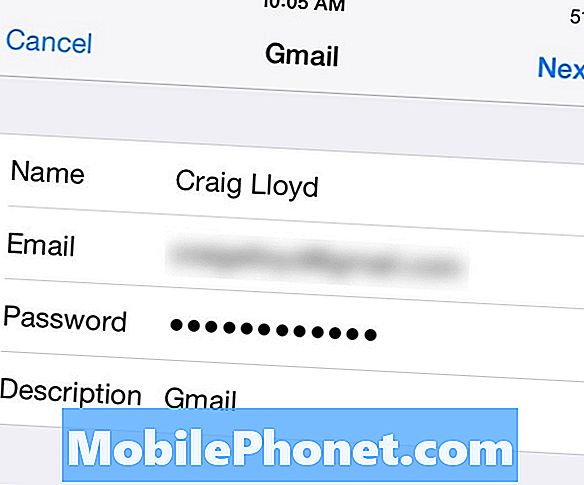
Setelah diverifikasi, halaman berikutnya akan meminta Anda memilih informasi yang ingin Anda selaraskan dari Gmail, termasuk email, kontak, kalender, dan catatan apa pun. Matikan semua yang Anda inginkan lalu ketuk Menyimpan di sudut kanan atas.
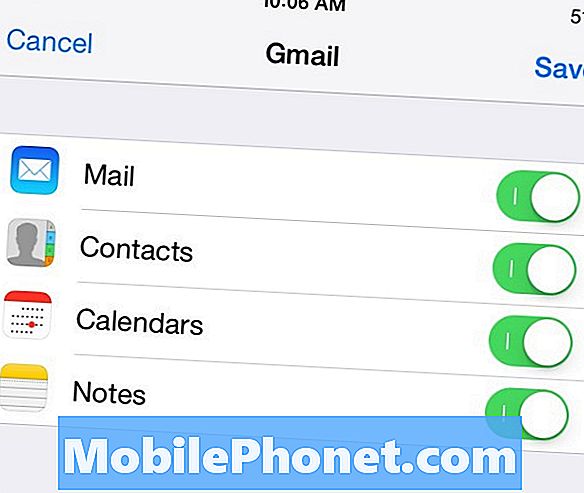
Dari sana, Anda dapat membuka aplikasi Mail dan melihat semua email Anda seperti yang Anda lihat di Gmail. Cukup ulangi saja proses ini untuk akun Gmail Anda yang lain.
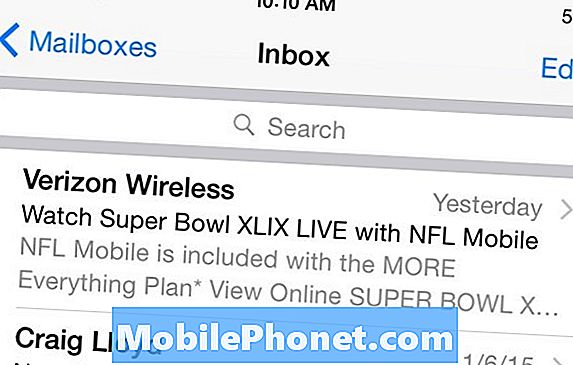
Yang menyenangkan tentang metode ini adalah aplikasi Mail terintegrasi penuh ke iOS, sehingga berfungsi baik dengan aplikasi lain yang Anda gunakan untuk bolak-balik. Namun, itu tidak memiliki fitur yang sama dengan aplikasi Gmail, seperti label dan email yang dibintangi. Namun, di sinilah metode kedua mulai digunakan, yang bisa jadi lebih sesuai jika Anda lebih suka pengalaman yang mulus antara Gmail berbasis web dan pengalaman seluler.
Mengunduh Aplikasi Gmail
Aplikasi Gmail mencakup banyak fitur yang sama seperti antarmuka web, jadi pergi di antara keduanya tanpa hambatan dan akrab. Namun, gerakan gesek yang ditemukan di aplikasi Mail default memudahkan navigasi dan mengelola email Anda, sedangkan aplikasi Gmail tidak memasukkan ini.
Secara pribadi, saya suka aplikasi Gmail karena antarmuka mirip dengan antarmuka web, artinya saya bisa mendekati fitur yang sama di kedua platform, dan label berfungsi sama, yang sangat berguna. Demikian juga, jika Anda pikir Anda akan lebih suka menggunakan aplikasi Gmail, inilah cara mengaturnya dan menambahkan beberapa akun Gmail Anda.
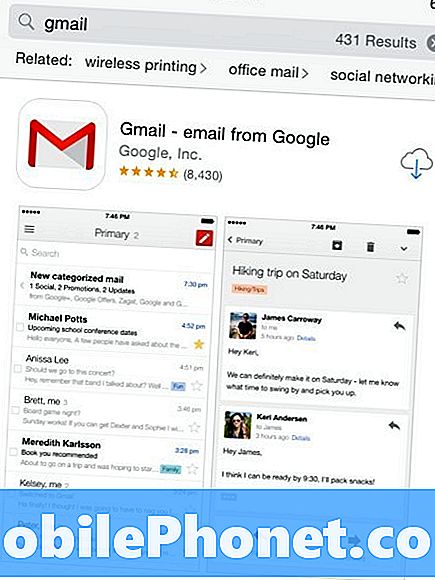
Pertama, buka Toko aplikasi di iPhone Anda dan cari Gmail. Ini harus menjadi hasil pertama yang muncul, tetapi jika tidak, cari aplikasi yang dikembangkan oleh Google Inc., yang akan muncul dalam teks kecil di bawah nama aplikasi.
Setelah Anda mengunduh aplikasi, buka dan lanjutkan proses penyiapannya. Ini cukup jelas, tetapi langkah paling penting adalah memasukkan alamat email dan kata sandi Gmail Anda. Setelah itu, Anda akan diperlakukan dengan tur kecil tentang cara kerja aplikasi dan cara menggunakannya.
Dari sana, begitu Anda mengakses kotak masuk Anda, Anda akan diperlakukan dengan antarmuka yang mirip dengan antarmuka web, hanya pada layar yang lebih kecil dan lebih cocok untuk mengetuk daripada mengklik. Namun, jika Anda terbiasa dengan antarmuka web Gmail, Anda tidak akan mengalami masalah mempelajari cara kerja aplikasi Gmail.
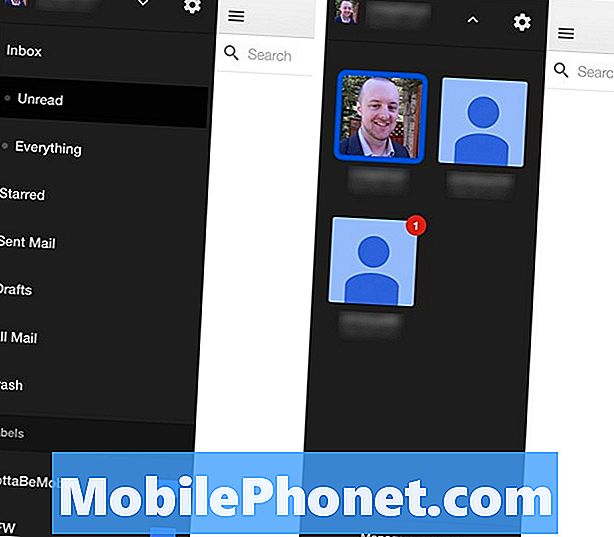
Sekarang, untuk menambahkan lebih banyak akun Gmail ke aplikasi Gmail, ketuk tombol menu di sudut kiri atas, yang akan memunculkan sidebar. Di bagian atas, ketuk panah yang menghadap ke bawah, lalu pilih Kelola Akun di bagian bawah.
Selanjutnya, ketuk pada Tambah akun lain dan masukkan alamat email dan kata sandi untuk akun itu. Dari sana, Anda akan siap dan akan ditambahkan ke aplikasi. Setiap kali Anda ingin beralih ke akun Gmail yang berbeda, cukup ketuk tombol menu dan kemudian panah ke bawah, dari mana Anda kemudian dapat beralih di antara akun.


